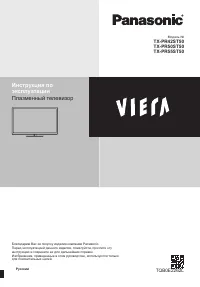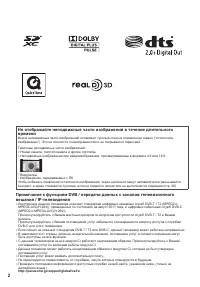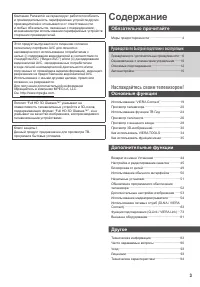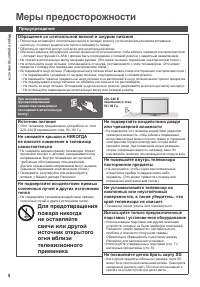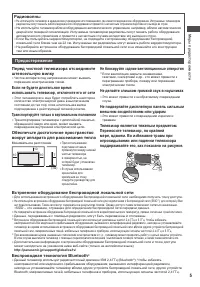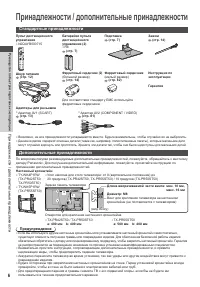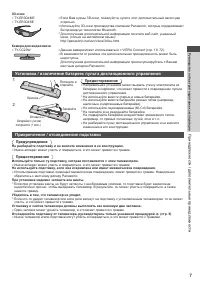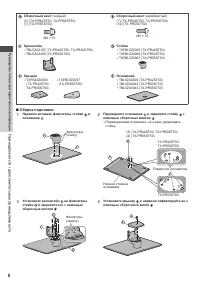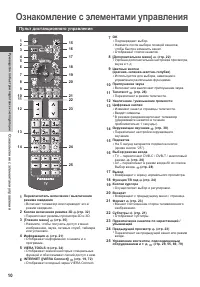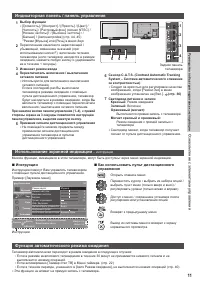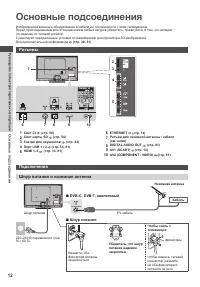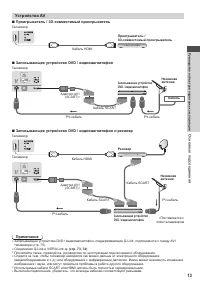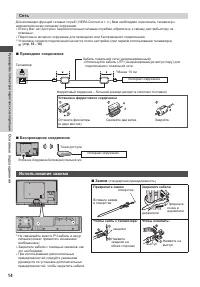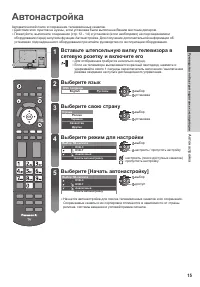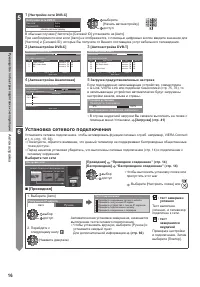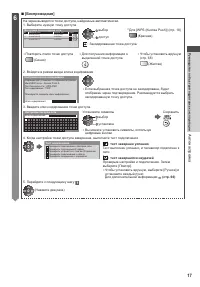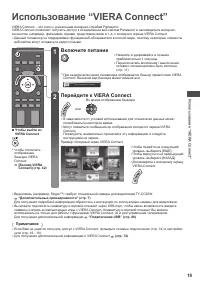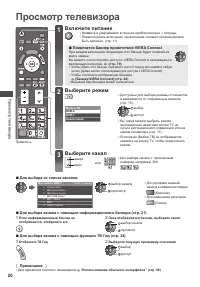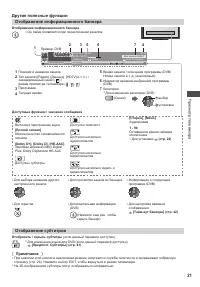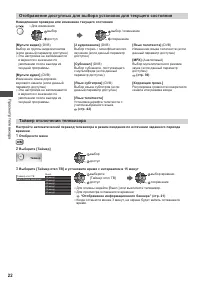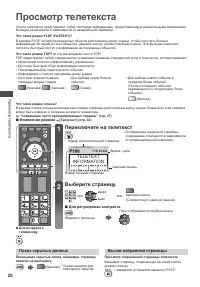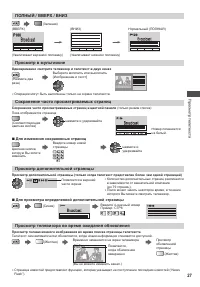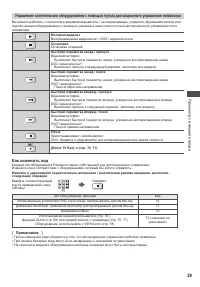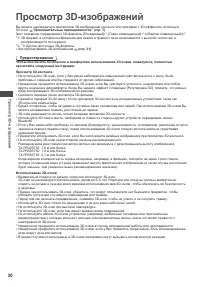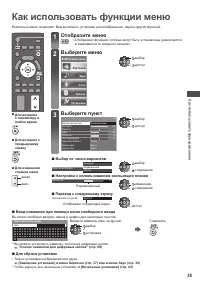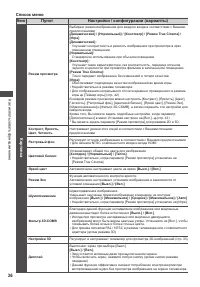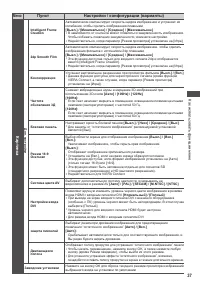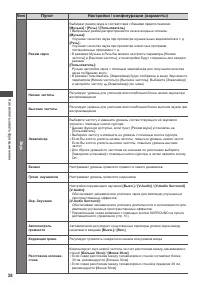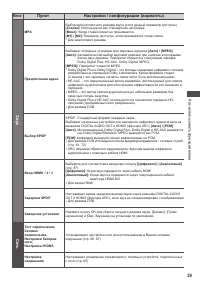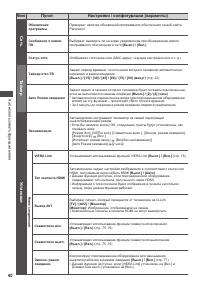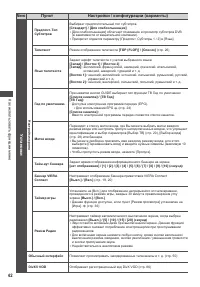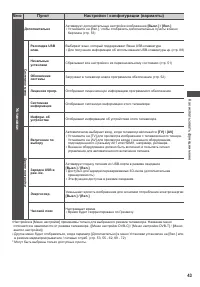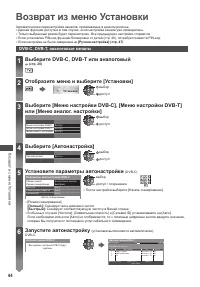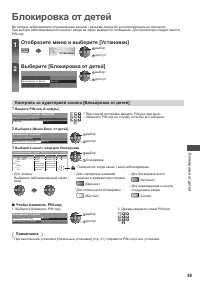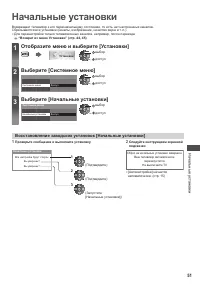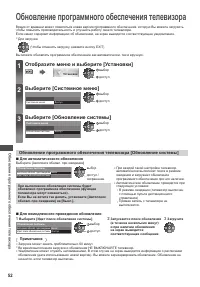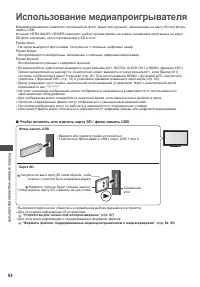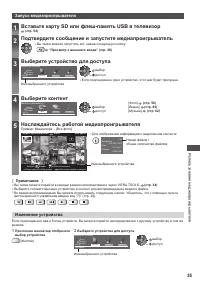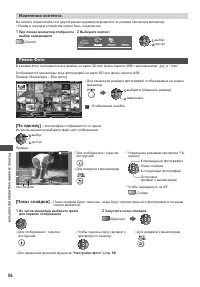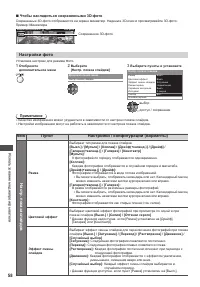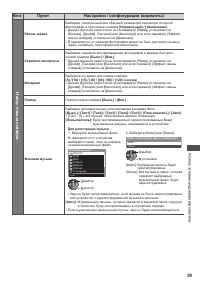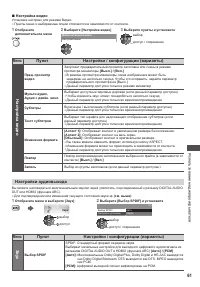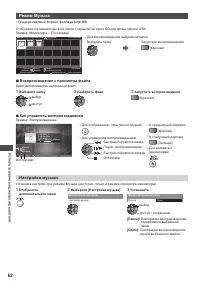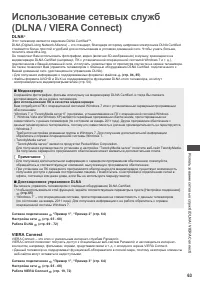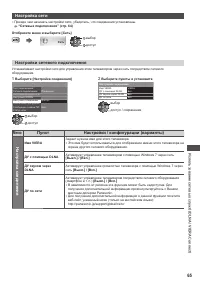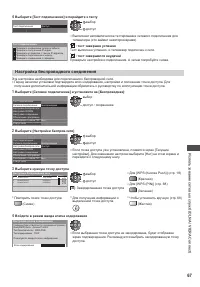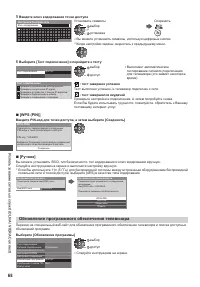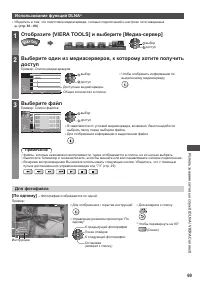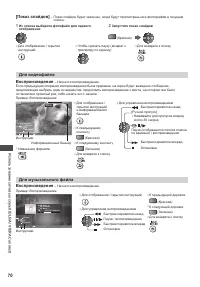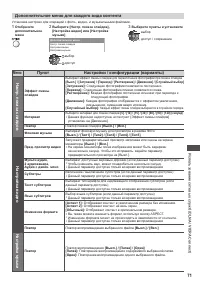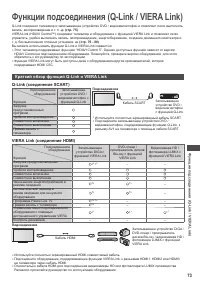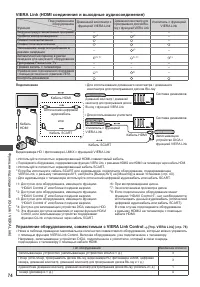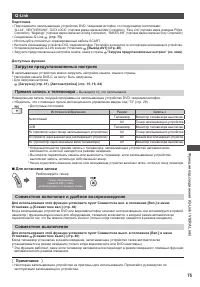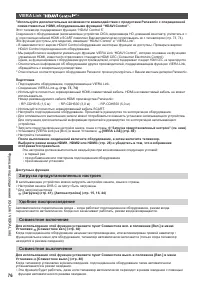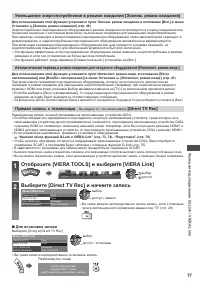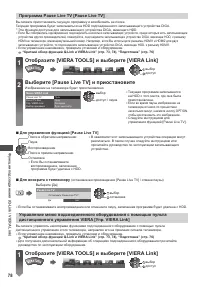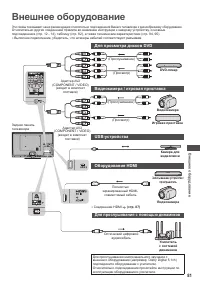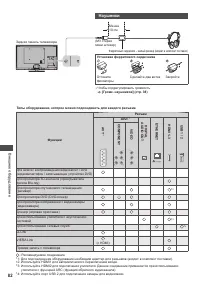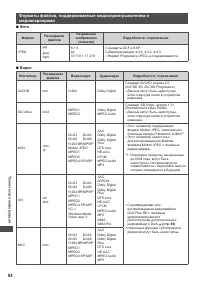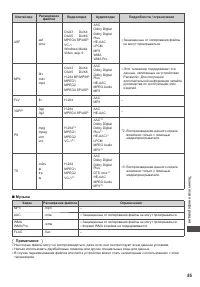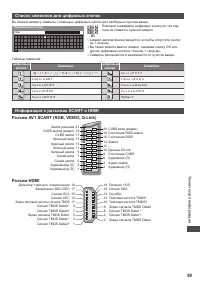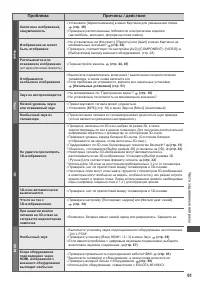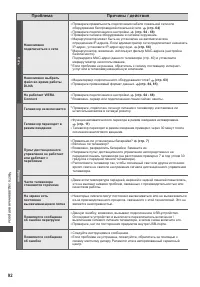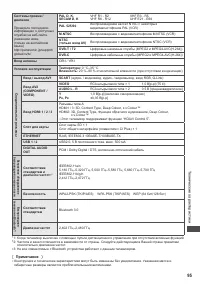Телевизоры Panasonic TX-PR42ST50_TX-PR50ST50_TX-PR55ST50 - инструкция пользователя по применению, эксплуатации и установке на русском языке. Мы надеемся, она поможет вам решить возникшие у вас вопросы при эксплуатации техники.
Если остались вопросы, задайте их в комментариях после инструкции.
"Загружаем инструкцию", означает, что нужно подождать пока файл загрузится и можно будет его читать онлайн. Некоторые инструкции очень большие и время их появления зависит от вашей скорости интернета.
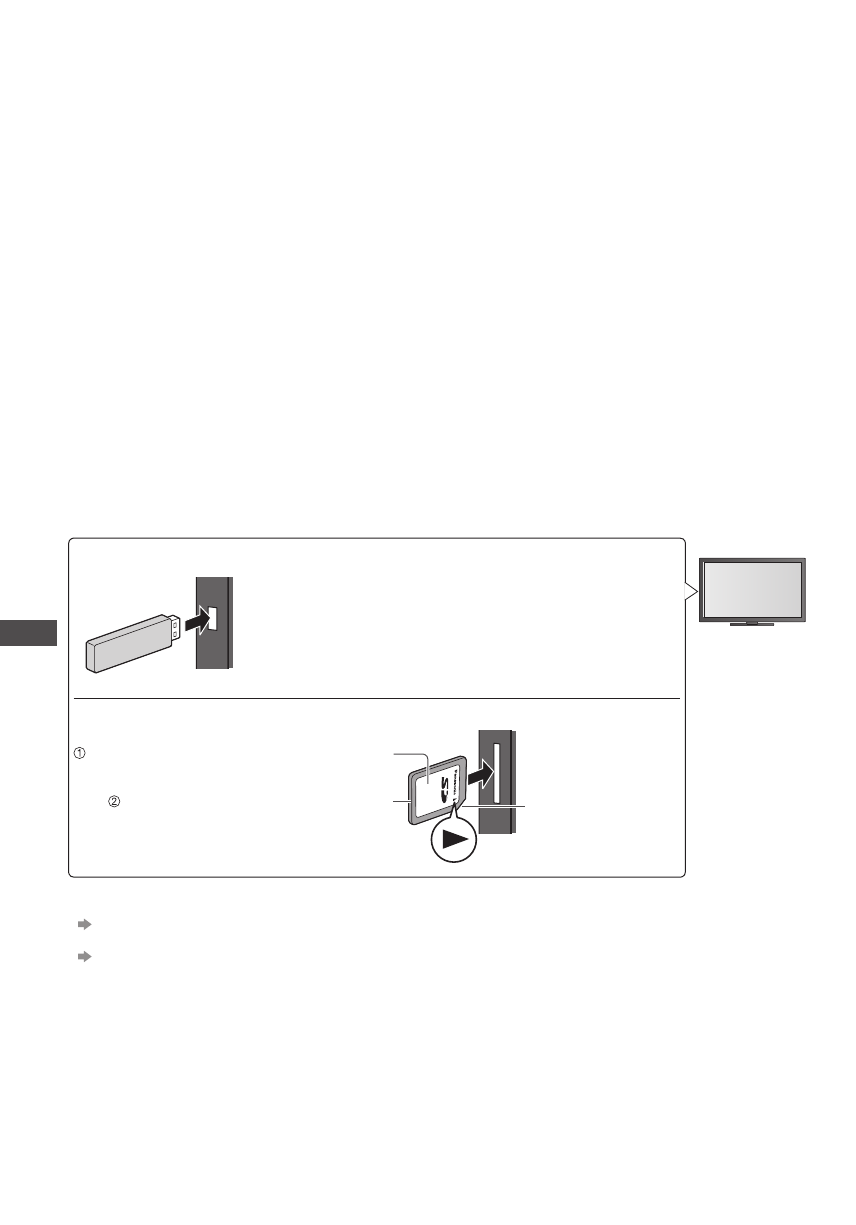
Испо
льз
ов
ание
медиапроигрыв
ателя
54
Использование
медиапроигрывателя
Медиапроигрыватель
позволяет
наслаждаться
фото
,
видео
или
музыкой
,
записанными
на
карту
SD
или
флеш
-
память
USB.
Функция
VIERA IMAGE VIEWER
позволяет
удобно
просматривать
на
экране
телевизора
записанные
на
карту
SD
фото
или
видео
,
просто
вставив
карту
SD
в
слот
.
Режим
Фото
:
На
экран
выводятся
фотоснимки
,
полученные
с
помощью
цифровых
камер
.
Режим
Видео
:
Воспроизводятся
кинофильмы
,
записанные
с
помощью
цифровых
видеокамер
.
Режим
Музыка
:
Воспроизводятся
данные
с
цифровой
музыкой
.
●
Во
время
работы
аудиосигнал
выводится
через
разъемы
AV1, DIGITAL AUDIO OUT
и
HDMI2 (
функция
ARC).
Однако
видеосигнал
не
выводится
.
Аудиосигнал
может
выводиться
через
разъем
AV1,
если
[
Выход
AV1]
настроен
на
[M
онитор
]
в
меню
Установки
(
стр
. 40).
Для
использования
HDMI2
с
функцией
ARC
подключите
усилитель
с
функцией
ARC (
стр
. 74)
и
установите
динамики
домашнего
кинотеатра
(
стр
. 80).
●
[
Дата
]
показывает
дату
съемки
,
выполненной
записывающим
устройством
.
Файл
с
незаписанной
датой
показывается
как
“**/**/****”.
●
На
этом
телевизоре
изображение
может
отображаться
неправильно
в
зависимости
от
использованного
записывающего
оборудования
.
●
Для
отображения
может
понадобиться
некоторое
время
,
если
имеется
много
файлов
и
папок
.
●
Частично
поврежденные
файлы
могут
отображаться
с
уменьшенным
разрешением
.
●
Настройки
изображения
могут
не
работать
в
зависимости
от
определенных
условий
.
●
Имя
папки
и
файла
может
отличаться
в
зависимости
от
цифровой
камеры
или
цифровой
видеокамеры
.
■
Чтобы
вставить
или
извлечь
карту
SD /
флеш
-
память
USB
Флеш
-
память
USB
●
Введите
или
удалите
прямо
и
полностью
.
●
Подключите
флеш
-
память
USB
к
порту
USB 1
или
2.
Карта
SD
Аккуратно
вставьте
карту
SD
таким
образом
,
чтобы
сторона
с
этикеткой
была
направлена
вперед
.
Срезанный
угол
Нажмите
,
пока
не
будет
слышен
щелчок
.
Чтобы
извлечь
карту
SD,
нажмите
на
нее
снова
.
●
Выполняя
подключение
,
убедитесь
в
правильном
выборе
разъемов
и
устройств
.
●
Для
получения
информации
об
устройствах
“
Устройства
для
записи
или
воспроизведения
” (
стр
. 87)
●
Для
получения
информации
о
поддерживаемых
форматах
файлов
“
Форматы
файлов
,
поддерживаемые
медиапроигрывателем
и
медиасерверами
” (
стр
. 84, 85)
Содержание
- 3 Содержание; Наслаждайтесь
- 4 Предупреждение; переменного
- 5 Предостережение; Bluetooth
- 6 Принадлежности; Стандартные; Дополнительные
- 9 Предотвращение
- 10 Пульт; OK
- 11 System –
- 12 Основные; Разъемы; DIGITAL AUDIO OUT (; Подключения; аналоговый
- 13 Устройства
- 14 Сеть; Проводное; Использование; Зажим
- 15 Автонастройка
- 16 Установка; Проводная
- 17 Беспроводная
- 18 Выберите
- 19 Включите; Перейдите; VIERA Connect; Примечание
- 20 Просмотр
- 23 Формат; Предыдущий
- 25 режим
- 26 Изменение; Переключите; TELETEXT; Для
- 31 очки; Подготовка
- 34 Пункт; Как; Отобразите
- 36 ар
- 37 Меню; настройки
- 39 MPX
- 40 аймер
- 41 Язык
- 42 VIERA; DivX® VOD
- 43 Систе
- 44 Возврат; аналоговые
- 45 Настройка
- 46 Список
- 49 от; Блокировка; Чтобы
- 50 Вставка
- 51 установки; Восстановление
- 52 Обновление
- 53 ение; Colour Management; Гамм
- 54 USB
- 55 Запуск
- 57 Создание
- 58 Настр
- 61 SPDIF
- 63 DLNA; Медиасервер
- 64 Сетевые; Пример
- 68 Ручное
- 69 стр
- 73 Функции; Краткий; соединение; Подсоединение
- 74 Подключение; VIERA Link Control; Упр
- 76 VIERA Link “
- 81 Внешнее; DVD
- 82 Наушники
- 83 Техническая; Автоформат
- 84 Форматы
- 86 DivX
- 88 Раскладка; Поддерживаемые; COMPONENT
- 91 Экран
- 93 Уход; Регулярный; Штепсельная; Лицензии
- 94 Технические
- 95 Соединительные; ETHERNET
- 96 Декларация